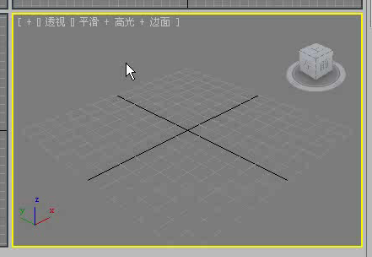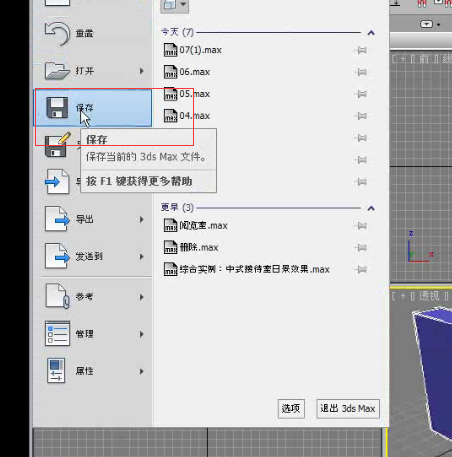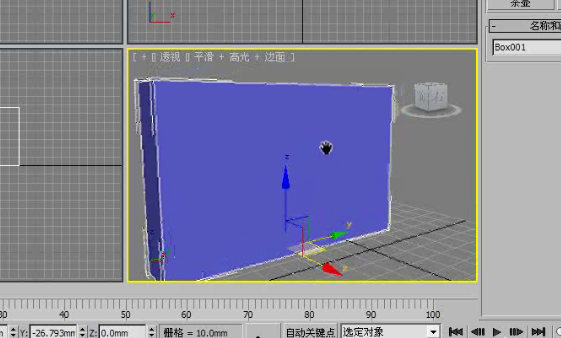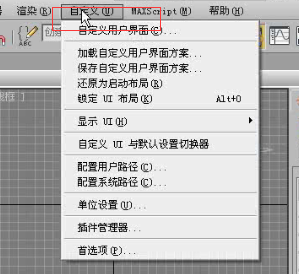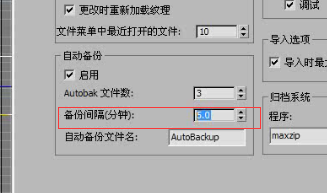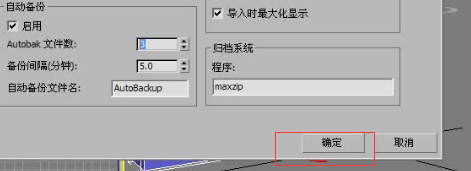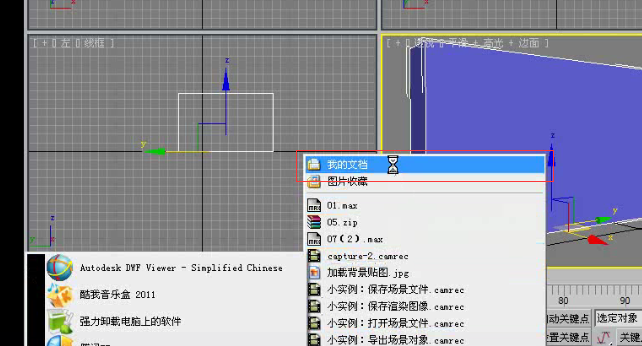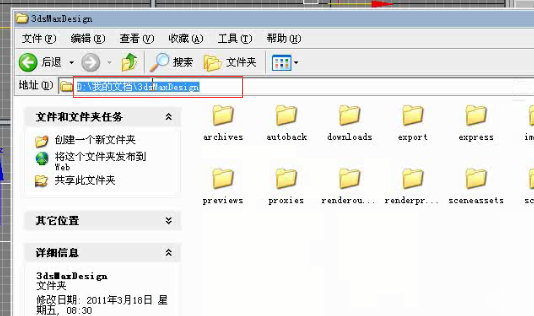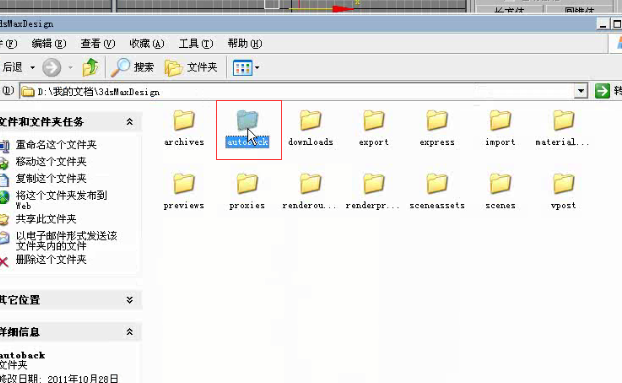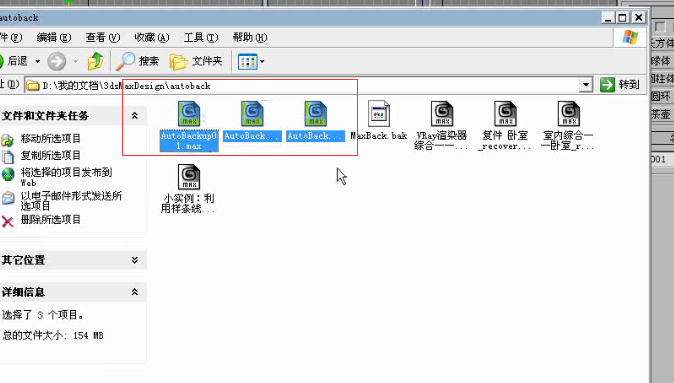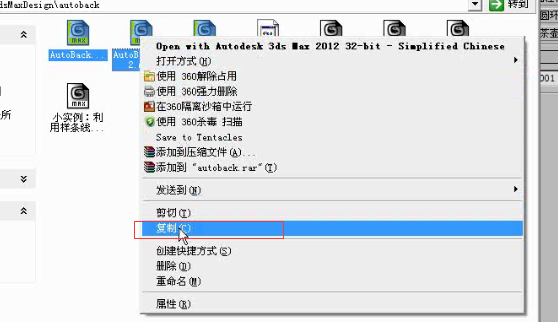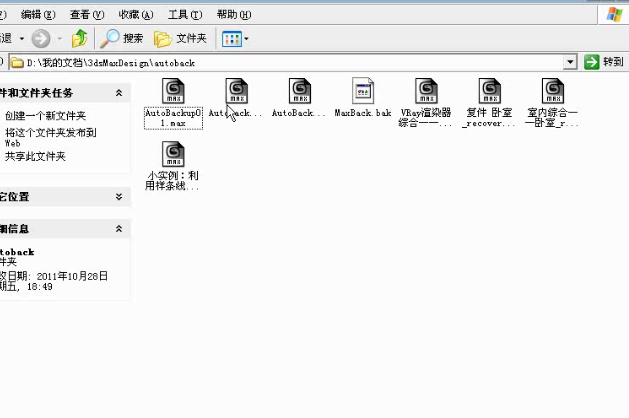如何在3dmax中设置文件的自动备份
ps:夏日福利活动:活动时间即日起-5月20日(新用户享15天小样图免费渲染)
假如使用3dmax中出现错误或者断电等意外问题时,我们的文件可能出现的错误,这时我们需要找到3dmax的备份文件
由于计算机性能配置等不稳定因素,可能会导致文件丢失或者是死机。
为了解决这个问题和提高计算机硬件的配置外,我们还可以通过增强系统稳定性来减少死机的这样的情况,在一般情况下,可以通过三种方法来提高系统的稳定性.
一、保存习惯。执行非常多的操作以后,执行保存或者是另存为。
二、运行3dmax时,尽量不要或者尽量少启动其他的程序,释放电脑内存为3dmax节省更多的运算空间。
三、通过使用备份文件来打开之前保存的场景。
找到并使用备份的文件,首先我们需要选择执行参盘中的“自定义”
并且选择最后一项"首选项”
然后单击“文件”选项
在列可以看到自动备份的选项,并且后面有自动保存的文件个数,默认情况下为3个,我们可以将数目增大,设置为5个。
然后备份的间隔时间,默认是5分钟
当我们制作比较简易的场景时,我们看不出任何的变化,假如说我们制作一个相对来说比较复杂的场景时,我们在每操作5分钟以后,我们会看到3dmax有一个正在自动保存的一个过程。比如3dmax默认情况下每5分钟一保存,保存我们当前操作的文件,在这里可以将这两个选项设置就可以了。
然后我们还需要了解一下如何找到备份的文件的位置,直接在电脑中执行“开始”,然后选择“我的文档”
然后找到我们的3dmax
在这里选择自动保存
然后我们会看到我们当前正在处理的文件已经自动保存了三份文件,这时候我们要将这三份文件统一选择单击右键选择复制,并将它复制到另外的一个文件夹或者是另外的路径下面,然后进行打开就可以了。
为什么不能直接单击该文件进行制作?
因为3dmax自动保存,我们直接双击一个自动保存文件,然后在操作5分钟以后,可能该文件又被替换,或者是我们当天执行完这个操作以后,然后第二天我们开启了另外一个3dmax文件,操作了一段时间以后,假如说我们操作了15分钟以后,这样的三个文件都被替换,也就是昨天的文件已经消失了,被替换到了今天的文件,所以说我们一定要将他们复制出来才可以操作。
1.超强稳定设备
提供24核/48核*N台分布式极速渲染服务
国内顶尖服务商合作阿里云、华为云服务器等
专业运维团队管理机器高效利用,拒绝排队
2.高性价比产品
会员每日首图免费新人享24/48线程首图免费
新人50送50,100送100
24线程前10分钟仅需0.1小图渲染性价比之王
3.多功能多模式
自行设定渲染模式24/48/96/192线程
渲染实时查看预览图,掌握进度随时调整
企业功能模式免费开通子账户管理
4.高效服务团队
7*16小时技术客服在线
定制私人渲染套餐以最优的价格解决需求
会员成长体系管理1V1服务,定期福利
以上图片及资料内容来源于简一空间网,版权归原作者及其公司所有;
本资料仅供学习研究之用,不得用作于商业用途,若此图库侵犯到您的权益,请与我们联系删除;